- Autor Lauren Nevill [email protected].
- Public 2023-12-16 18:55.
- Naposledy zmenené 2025-01-23 15:24.
V starších verziách aplikácií, ako sú Microsoft Office, LibreOffice (OpenOffice), Arhicad a niektoré ďalšie, sa pri kopírovaní fragmentu dokumentu na pracovnú plochu automaticky vytvorili skryté súbory. Program ich použil na dočasné uloženie informácií zo schránky. Akonáhle bol skopírovaný blok vložený do nového dokumentu, skutočná prípona bola skrytá a priečinky file-shs zostali na pracovnej ploche.
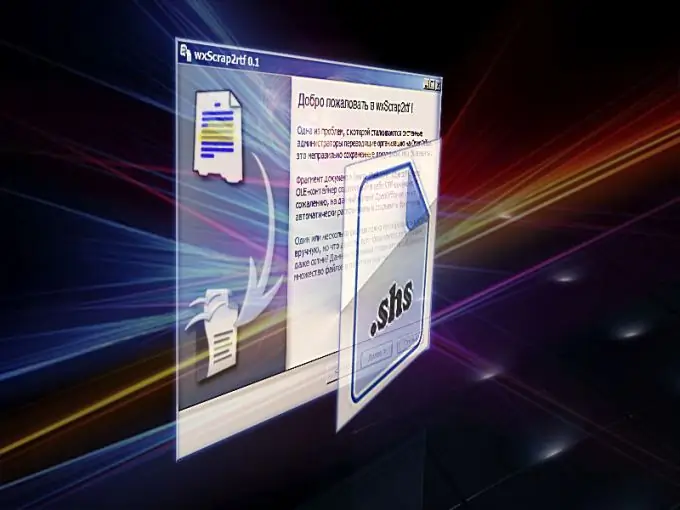
Utilita Scrap2rtf
Na prezeranie obsahu súboru shs použite aplikáciu scrap2rtf. Jeho nová verzia je k dispozícii v ruštine a má jednoduché rozhranie, ktorému porozumie aj netrénovaný používateľ. Tento program prevádza nečitateľný formát shs na rtf. Program si môžete stiahnuť na webovej stránke výrobcov. Počas inštalácie budete musieť prijať licenciu, vybrať požadované komponenty (je lepšie ich predvolene ponechať) a určiť priečinok, do ktorého sa bude aplikácia inštalovať.
Buď opatrný. Súbory s príponou shs obsahujú nielen text alebo grafiku, ale aj skripty pôvodného dokumentu. Môžu obsahovať vírusy a iné škodlivé programy, ktoré predstavujú vážne nebezpečenstvo.
Po spustení nástroja sa zobrazí uvítacie okno scrap2rtf. Kliknite na tlačidlo „Ďalej“a zobrazí sa dialógové okno „Vyberte fragmentové súbory na konverziu“. Kliknite na tlačidlo „Pridať súbor“a pomocou prieskumníka vyberte umiestnenie súboru shs. Zadaná cesta sa zobrazí v pracovnom poli programu. Kliknite na tlačidlo „Ďalej“a v nasledujúcom dialógovom okne vyberte umiestnenie na uloženie súboru kliknutím na tlačidlo „Prehliadať“. Tu môžete tiež zaškrtnúť doplnkovú funkciu „Odstrániť fragmentový súbor po prevode“. Znova kliknite na tlačidlo „Ďalej“.
Otvorí sa okno, v ktorom môžete sledovať proces konverzie. Po dokončení prevodu kliknite na tlačidlo „Ďalej“. V okne, ktoré sa otvorí s návrhom navštíviť web vývojárov programu, ukončite aplikáciu kliknutím na tlačidlo „Dokončiť“. Výsledný súbor rtf je teraz možné otvoriť pomocou textového editora.
Ako otvoriť súbor shs bez inštalácie špeciálnych programov
Staršie verzie operačného systému Windows vrátane XP obsahovali obslužnú rutinu Windows Shell Scrap Object, ktorá bola uložená v súbore shscrap.dll. Používalo sa to na manipuláciu s kopírovacími operáciami a vytváraním shs. Toto umožňovalo používateľom otvárať dokumenty shs ako bežné súbory.
Ak máte nainštalovaný Windows 7 Professional, Enterprise alebo Ultimate, môžete súbor shs otvoriť v režime Windows XP. Balík na stiahnutie a pokyny na inštaláciu nájdete ľahko na webovej stránke spoločnosti Microsoft.
Novšie verzie OS počnúc operačným systémom Vista už neobsahujú knižnicu shscrap.dll. Teraz, aby ste otvorili súbor shs, budete musieť skopírovať obslužný program zo systému Windows XP a vložiť ho do priečinka umiestneného v priečinku C: / Windows / System32. Potom musíte vykonať príslušné zmeny v registri Windows. Táto operácia môže vyžadovať práva správcu.
Samotnú knižnicu aj registratúrny súbor potrebný na jej registráciu v systéme nájdete na internete. V takom prípade musíte zvoliť verziu podľa operačného systému nainštalovaného v počítači. Stiahnutý archív rozbaľte, uložte súbor shscrap.dll, skopírujte ho do priečinka s vyššie uvedenou adresou a súbor scraps.reg umiestnite na „plochu“.
Otvorte ponuku Štart, kliknite na príkaz Spustiť, zadajte príkaz regedit a stlačte kláves Enter. Otvorí sa okno Editora databázy Registry. V ponuke „Súbor“vyberte položku „Importovať“a ukážte na pripravený súbor scraps.reg. V okne, ktoré sa objaví, potvrďte zadanie údajov do registra. Všetko je pripravené. Súbory shs sa teraz otvoria dvojitým kliknutím v príslušnom programe.






